[寶寶貼圖]用iphone自製寶寶貼圖



2⃣️ 點擊字
可以選擇字體
購物車可以下載別的免費字體
我都用左邊第一個字體

3⃣️ 點擊調色盤
就可以更換別的顏色
四個基本色是免費的
如果要別的顏色的字體
要花錢購買
我個人認為黑色應該是最實用的顏色
不需要再花錢去買其他顏色❗️

4⃣️ 點擊右下角的箭頭 存檔

✏️Cutie app
用來裝飾及一些身體部位

1⃣️ 選擇白色背景當基底
2⃣️ 點擊下方的星星貼紙

3⃣️ 選擇你想要的貼圖款式

4⃣️ 放到最大 以利於拼接時候的縮放不會失真❗️
存檔📀

✏️ MagicEraser (只有iPhone 有這個app)
這個非常好用 去背很容易
連存檔都可以直接存png檔👍

1⃣️ 選擇要去背的圖片
為什麼選白底當背景的原因就是在這個環節❗️

2⃣️ 點擊魔法棒 再點圖片
可以看到白色的部分 已經變成格狀的
這樣表示去背成功👍

💡功能介紹
U0001f9e1橘色圈圈 去除魔法棒 無法去除的細節
💚綠色圈圈 是橡皮擦 修復不小心被去除的部分
💜紫色圈圈 是另一種看背景被去除的模式
↗️右上 存檔

3⃣️ 存檔 一定要選PNG檔
貼圖審核 只接受PNG檔
如果是PNG檔以外的格式
都會被退件❗️

✏️Line camera
用來組合
把已經去除背景的頭像、卡通圖案
背景組合在一起
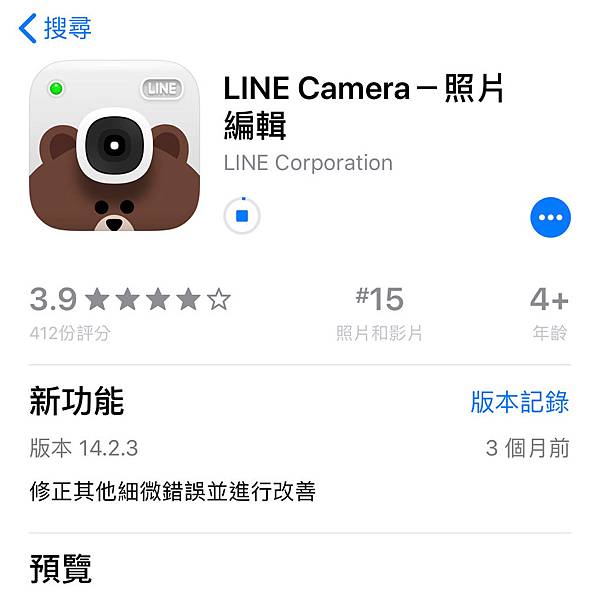
1⃣️ 一樣選白色背景當基底
2⃣️ 點擊剪刀✂️

3⃣️ 按加號 就可以新增圖片

💡功能介紹
💙 藍色圈圈 調整細節 顏色
💚 綠色圈圈 用來調整大小


4⃣️ 把所有的物件組合在一起後
就可以存檔啦👍

📝 我自己做貼圖的順序
1⃣️ 先開啟 MagicEraser 把人像去背
2⃣️ 開啟Cutie 選擇需要的貼圖 再去MagicEraser 去背
3⃣️ 開啟Line camera 把物件組合好
4⃣️ 開啟 黃油相機 添加字體
5⃣️ 開啟MagicEraser 把添加完字體的圖片去背
存成PNG檔
✏️ Line拍貼
上架的app
終於來到最後一步了🌸🌸🌸

1⃣️ 點擊製作貼圖

2⃣️ 命名貼圖 輸入貼圖的名稱

3⃣️ 調整貼圖的尺寸
盡量把貼圖放到最大
這樣顯示的時候才不會太小
4⃣️ 點擊貼圖模擬器
可以看到模擬的貼圖

5⃣️ 按加號來新增要販售的貼圖

6⃣️ 最多只能選40個

7⃣️ 選擇貼圖的封面照

8⃣️ 填寫販售的資訊 按下一步之後就會開始上架

9⃣️ 預覽

🔟 同意上述內容 送出申請 🈸️

✅送出申請之後會顯示
(不同時間截的圖 所以貼圖數量不一致喔)
等待審核
✅ 3-5天 可以知道你被退件還是審核中

✅ 審核中 可能3天或一個禮拜以上
✅ 審核通過 開始販售 會看到販售中 
🌟 按送出申請之後
Line訊息會通知你貼圖的狀態
(送出申請、退件、審核通過)才會通知

⚠️ 注意事項 ⚠️
以下是我第一次被退件的兩個原因
1⃣️ 不能使用超人商標
任何有侵犯到別人權益
違反著作權的標誌都不能出現
例如:衣服上有Nike字樣也不行

2⃣️ 要存PNG檔
PNG檔以外的格式
都會被退件❗️❗️❗️
⚠️⚠️⚠️⚠️
不能有 罵人、猥褻 、不雅、攻擊別人 的文字跟圖案
例如:大便不能出現在貼圖的文字裡
👇最後附上滷媽已經上架的貼圖啦👇
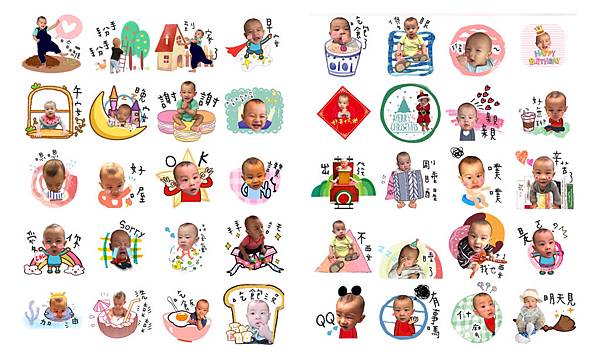
以上就是我做貼圖的心路歷程
有問題都可以留言問我攸~
或是到以下平台聯絡我
FB 👉 https://m.facebook.com/henrybaby0730/
instagram 👉 thg0730







